برنامه های اندروید در ویندوز 11 | تمام روش های نصب برنامه اندروید در ویندوز 11

در دنیای امروز، نصب برنامه های اندروید تبدیل به بخش جدا نشدنی از زندگی دیجیتال ما شده اند. اما شاید برای بسیاری از کاربران، سوال پیش بیاید که چگونه می توان از این برنامه های اندروید روی یک سیستم ویندوز ۱۱ استفاده کرد.
ویندوز ۱۱ با امکانات جدید و نوآوری های متعدد، این امکان را فراهم کرده است تا کاربران به راحتی برنامه های اندروید خود را روی این سیستم عامل نصب و اجرا کنند.
در این مقاله، به بررسی روش های مختلف نصب برنامه های اندروید روی ویندوز ۱۱ می پردازیم و مزایا و چالش های هر روش را مورد بحث قرار میدهیم.
حداقل ترین سخت افزار مورد نیاز برای نصب برنامه ها در ویندوز 11

برای نصب و اجرای برنامه های اندروید روی ویندوز ۱۱، سخت افزار سیستم باید توانایی اجرای این فرآیند ها را داشته باشد.
در حالی که ویندوز ۱۱ بهینه سازی های زیادی انجام داده است تا کاربران بتوانند از برنامه های اندروید بهره ببرند، اما این قابلیت به حداقل مشخصات سخت افزاری نیاز دارد.
پردازنده (CPU) :
یکی از مهم ترین اجزای سخت افزاری برای اجرای برنامه های اندروید روی ویندوز ۱۱، پردازنده است. ویندوز ۱۱ تنها از پردازنده های ۶۴ بیتی پشتیبانی میکند و در حالت ایده آل، پردازنده شما باید از فناوری مجازی سازی پشتیبانی کند.
پردازنده های Intel Core i3 نسل 8 به بالا یا AMD Ryzen 3000 و جدیدتر، توانایی اجرای روان این برنامه ها را دارند.
حافظه رم (RAM) :
برای اجرای برنامه های اندرویدی به همراه برنامه های دیگر در ویندوز ۱۱، داشتن حداقل 8 گیگابایت حافظه رم توصیه میشود. اما اگر قصد دارید برنامه های سنگین تر یا چندین برنامه را هم زمان اجرا کنید، بهتر است رم سیستم خود را به ۱۶ گیگابایت افزایش دهید.
بهترین مدل لپ تاپ اچ پی چیست؟ پرفروش ترین های 2024
کارت گرافیک (GPU) :
اگرچه بسیاری از برنامه های اندروید نیاز به گرافیک بالایی ندارند، اما برخی از بازی ها و اپلیکیشن های گرافیکی به یک کارت گرافیک مناسب نیاز دارند. سیستم هایی که دارای گرافیک یکپارچه Intel UHD یا AMD Vega هستند، معمولاً توانایی کافی برای اجرای این برنامه ها را دارند. برای تجربه بهتر، یک کارت گرافیک مجزا مانند NVIDIA GTX 1050 یا بالاتر پیشنهاد میشود.
حافظه ذخیره سازی (Storage) :
برای نصب برنامه های اندروید و ابزار های واسطهگر مانند BlueStacks یا Windows Subsystem for Android، نیاز به فضای کافی در دیسک دارید. حداقل SSD با ظرفیت ۲۵۶ گیگابایت توصیه میشود تا بتوانید فضای کافی برای سیستم عامل و برنامه ها فراهم کنید. SSD علاوه بر سرعت بیشتر، به عملکرد روان تر سیستم کمک میکند.
سیستمعامل بهروز :
یکی از الزامات اساسی نصب برنامه های اندروید در ویندوز ۱۱، بهروز بودن سیستم عامل است. مطمئن شوید که Windows 11 Build 22000.526 یا جدید تر را نصب کرده اید، چرا که این نسخه ها از ویژگی های خاصی برای اجرای برنامه های اندروید پشتیبانی میکنند.
اتصال اینترنت پایدار :
برای نصب برنامه های اندرویدی از فروشگاه های آنلاین مانند آمازون اپ استور یا حتی شبیه سازها، نیاز به یک اتصال اینترنت پایدار و پر سرعت دارید.
دانلود و به روزرسانی این برنامه ها ممکن است حجم قابل توجهی از داده ها را مصرف کند، بنابراین داشتن اینترنت با سرعت مناسب، فرآیند نصب و استفاده را راحت تر میکند.
این حداقل مشخصات سختافزاری به شما امکان میدهد که به راحتی برنامه های اندروید را روی ویندوز ۱۱ نصب و اجرا کنید، اما با سختافزار قوی تر، تجربه کاربری بهتری نیز خواهید داشت.
روش های نصب برنامه های اندرویدی درویندوز 11
در ویندوز ۱۱، مایکروسافت با همکاری آمازون، یک قابلیت ویژه برای نصب برنامه های اندروید از طریق فروشگاه آمازون اپ استور به سیستم اضافه کرده است.
اما برای آن دسته از برنامه های اندرویدی که در این فروشگاه وجود ندارند، میتوان از برنامه های واسطهگر استفاده کرد. این واسطهگرها، ابزارهایی هستند که به کمک آنها کاربران میتوانند برنامه های اندروید را به راحتی بر روی ویندوز ۱۱ نصب و اجرا کنند.
یکی از معروف ترین این ابزارها Windows Subsystem for Android است که به طور مستقیم توسط مایکروسافت توسعه داده شده است. برای استفاده از این قابلیت و نصب برنامه های اندروید، باید مراحل زیر را طی کنید:
1_ فعالسازی Windows Subsystem for Android
ابتدا وارد فروشگاه مایکروسافت شوید و آخرین نسخه فروشگاه آمازون را دانلود کنید.
سپس از قسمت «تنظیمات»، بخش «ویژگیهای اختیاری» را باز کرده و «Virtual Machine Platform» را فعال کنید.
2_ نصب آمازون اپ استور
پس از فعال سازی، اپ استور آمازون به شما این امکان را میدهد که از بین هزاران برنامه های اندروید، آنها را جستجو کرده و مستقیماً روی ویندوز ۱۱ نصب کنید.
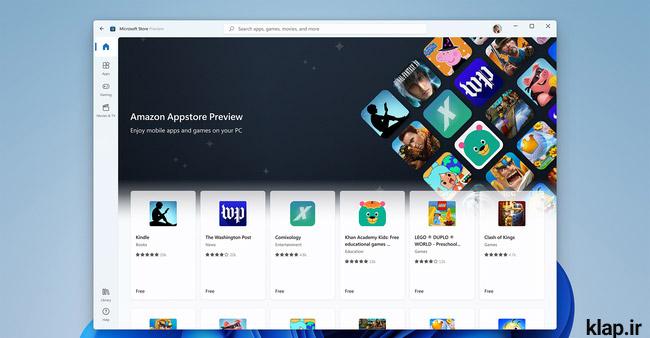
3_ استفاده از شبیهسازها برای برنامههای دیگر
اگر برنامه ای در اپ استور آمازون موجود نباشد، میتوانید از شبیه سازهایی مانند BlueStacks یا Nox Player استفاده کنید. این ابزارها به عنوان واسطه عمل می کنند و به شما اجازه می دهند هر نوع برنامه اندرویدی را روی ویندوز ۱۱ اجرا کنید.
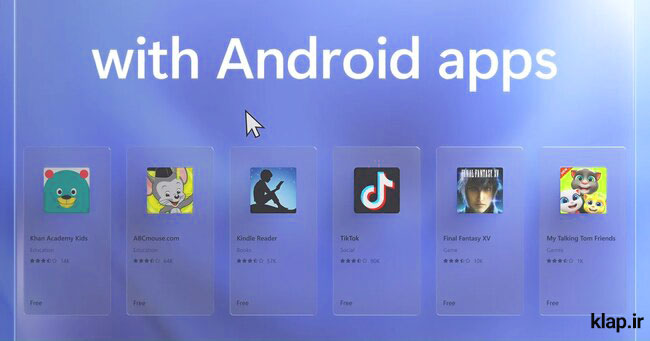
4_ نصب فایلهای APK
در صورتی که برنامه های دلخواهتان در هیچ فروشگاهی موجود نباشند، میتوانید با دانلود فایل های APK از منابع معتبر و استفاده از برنامه های واسطه مانند ADB، آنها را به صورت دستی روی ویندوز ۱۱ نصب کنید.
پایانی
در نهایت، با استفاده از ابزارهای واسطه گر و قابلیت های داخلی ویندوز ۱۱، کاربران به راحتی می توانند برنامه های اندروید را بر روی سیستم خود نصب و اجرا کنند.
این روشها به شما امکان میدهند تجربه کاربری تلفن همراه را به محیط ویندوز بیاورید و از برنامه های اندرویدی در کنار امکانات ویندوز بهره مند شوید.

نظرات بازدیدکنندگان